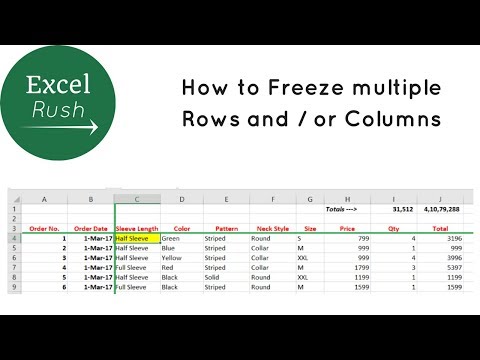Microsoft Office Excel में किसी तालिका को स्टाइल करते समय, उपयोगकर्ता को लाइन-फ़्रीज़ सुविधा की आवश्यकता हो सकती है ताकि स्क्रॉल करते समय वह हमेशा उसी स्थान पर रहे। ऐसा करने के लिए, आपको उपयुक्त सेटिंग्स को कॉन्फ़िगर करने की आवश्यकता है।

अनुदेश
चरण 1
MO Excel लॉन्च करें, एक नया दस्तावेज़ बनाएँ, या संपादन के लिए मौजूदा दस्तावेज़ खोलें। उस रेखा का चयन करें जो संदर्भ बिंदु के रूप में काम करेगी, इसके क्रमांक पर बाईं माउस बटन के साथ क्लिक करें, या बस कर्सर को उस सेल में रखें जिसके ऊपर फिक्स्ड लाइन स्थित होगी। ध्यान रखें कि चयनित पंक्ति (या सेल) स्वयं तय नहीं होगी। चयन के ऊपर का क्षेत्र लंगर डाले हुए है।
चरण दो
लाइन या सेल-रेफरेंस चिह्नित होने के बाद, "व्यू" टैब पर जाएं। टूलबार पर, "विंडो" अनुभाग ढूंढें और "फ्रीज एरिया" थंबनेल के विपरीत तीर बटन पर क्लिक करें। एक संदर्भ मेनू खुल जाएगा, "फ्रीज एरिया" कमांड चुनें।
चरण 3
ध्यान दें कि मेनू में पहली पंक्ति और पहले कॉलम के लिए अलग-अलग कमांड हैं। यदि आप जिस लाइन को फ्रीज करना चाहते हैं वह पहली है, तो आप फ्रीज टॉप रो कमांड का उपयोग कर सकते हैं। यदि भविष्य में आपको दस्तावेज़ को उसके पिछले लेआउट में वापस करने की आवश्यकता है, तो व्यू टैब को फिर से खोलें और फ़्रीज़ रीजन संदर्भ मेनू से अनपिन एरिया कमांड का चयन करें।
चरण 4
अपने दस्तावेज़ में फ़्रीज़ की गई रेखा को विशिष्ट बनाने के लिए, आप उसका रंग बदलना या बॉर्डर को अनुकूलित करना चाह सकते हैं। यह कई मायनों में किया जा सकता है। पिन की गई पंक्ति का चयन करें और होम टैब पर जाएं। फ़ॉन्ट अनुभाग में, रंग भरें और बॉर्डर थंबनेल बटन का उपयोग करें।
चरण 5
एक अन्य विकल्प: वांछित श्रेणी का चयन करें और सही माउस बटन के साथ चयन पर क्लिक करें। संदर्भ मेनू में, स्वरूप कक्ष का चयन करें। एक नया डायलॉग बॉक्स खुलेगा। अपने इच्छित विकल्पों को समायोजित करने के लिए सीमा और भरण टैब पर नेविगेट करें। नई सेटिंग्स की पुष्टि करने के लिए, विंडो के निचले भाग में ओके बटन पर क्लिक करें।